VSCodeの便利なショートカットキー(編集系)
概要
こちらで紹介していた編集系のショートカットキーをさらに深掘っていきます。)
編集系ショートカットキー一覧
| No | ショートカットキー | 説明 | コメント |
|---|---|---|---|
| 1 |
ctrl+c
|
コピー | ・カーソルが当たっていれば 行単位でのコピーが可能 ・矩形選択との併用で 複数行の行単位コピーも可能 ※範囲選択時は選択範囲コピーになる |
| 2 |
alt+shift+↑/↓
|
選択行上下コピー | ・カーソルが当たっている行または選択行を 行単位で上下にコピー |
| 3 |
ctrl+k p
|
アクティブファイル のパスコピー |
・ctrl+k押下後にpを押下 |
| 4 |
ctrl+x
|
切り取り | ・カーソルが当たっていれば 行単位での切り取りが可能 ・矩形選択との併用で 複数行の行単位切り取りも可能 ※範囲選択時は選択範囲切り取りになる |
| 5 |
ctrl+shift+k
|
選択行を削除 | ・カーソルが当たっている行または選択行を削除 |
| 6 |
alt+shift+o
|
未使用importを削除 | ※未使用変数には適用されない |
| 7 |
ctrl+BK
|
カーソル位置より 左側の単語を削除 |
・範囲選択→削除やBK連打しなくてすむ |
| 8 |
ctrl+Del
|
カーソル位置より 右側の単語を削除 |
・範囲選択→削除やDel連打しなくてすむ |
No.1 コピー(ctrl+c)
手癖おすすめ度:⭐⭐⭐
みなさんお馴染みのショートカットキーですね。
普段と少し違うのは、コピーしたいところを範囲選択しても使えるし、範囲選択せずとも行単位でコピーできるところです。
行コピーしたい時、ctrl+lで1行選択してからコピーしている人、居ませんか?
カーソルさえ当たっていれば、その行をコピーできます。
alt+ctrl+↑/↓で矩形選択し複数行にカーソルを当てれば複数行コピーもできますよ。
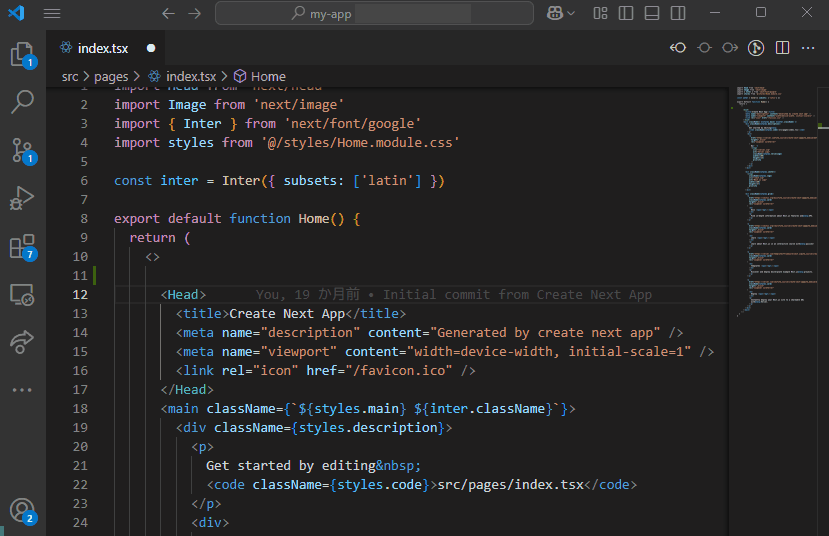
ただし、範囲選択してしまったらその箇所がコピーされてしまうので、範囲選択しないよう注意です。
No.2 選択行上下コピー(alt+shift+↑/↓)
手癖おすすめ度:⭐⭐⭐
行単位のものをわざわざコピー&ペーストしている人、居ませんか?
単純に行単位でコピーしたいだけなら、簡単にコピーできるショートカットキーがこちらです!
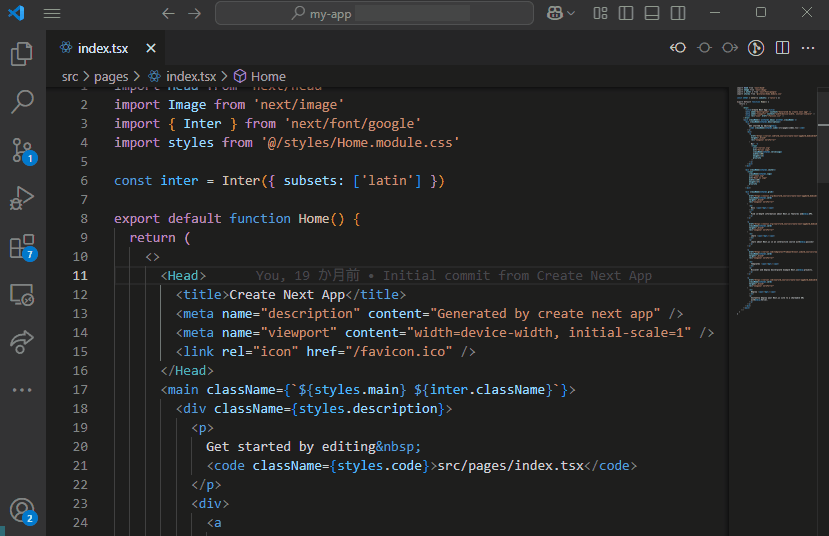
行全体を選択する必要はありません、コピーしたい行はカーソルが当たっていればOKです。
これはかなり使うショートカットキーなので、手癖にして損はありませんよ!
No.3 アクティブファイルのパスコピー(ctrl+k p)
手癖おすすめ度:⭐
開いているファイルのパスをコピーしたいときに便利です。
エクスプローラーを開いてファイルを右クリック▶パスのコピー でもできますが、ショートカットキーだともっと早いですね。

No.4 切り取り(ctrl+x)
手癖おすすめ度:⭐⭐⭐
No.1のコピー同様、範囲選択せずとも行単位で切り取りができます。
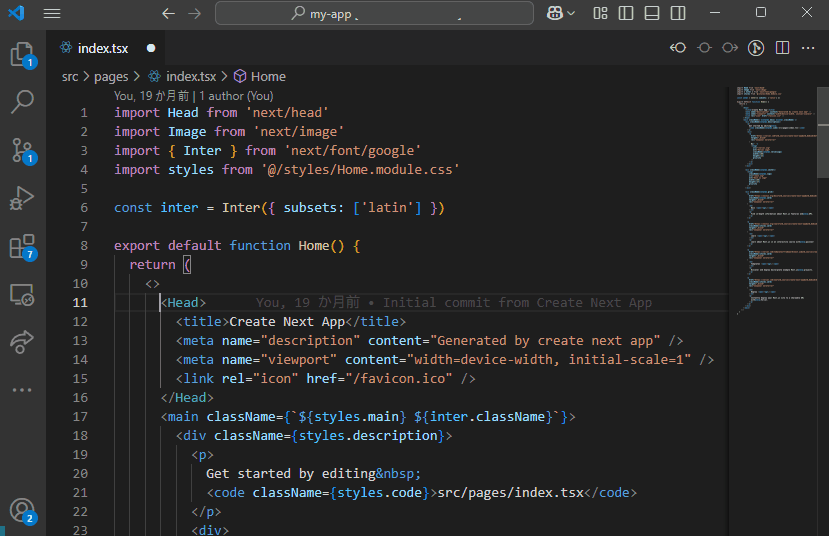
No.5 選択行を削除(ctrl+shift+k)
手癖おすすめ度:⭐⭐⭐
こちらのショートカットキーも、カーソルさえ当たっていれば削除できます。
No.1のコピーとNo.4の切り取りと違って、選択範囲は無視するので、矩形選択でなく範囲選択で行単位の削除ができます。
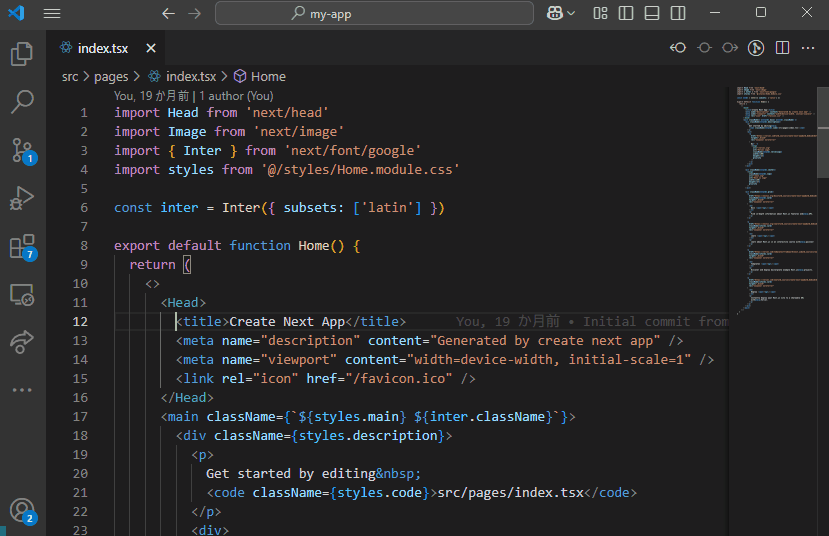
No.6 未使用importを削除(alt+shift+o)
手癖おすすめ度:⭐⭐
ショートカットキーを使って未使用のimport文を一括削除できます。
いちいち行ごとに削除しなくてよいのでとても便利です。
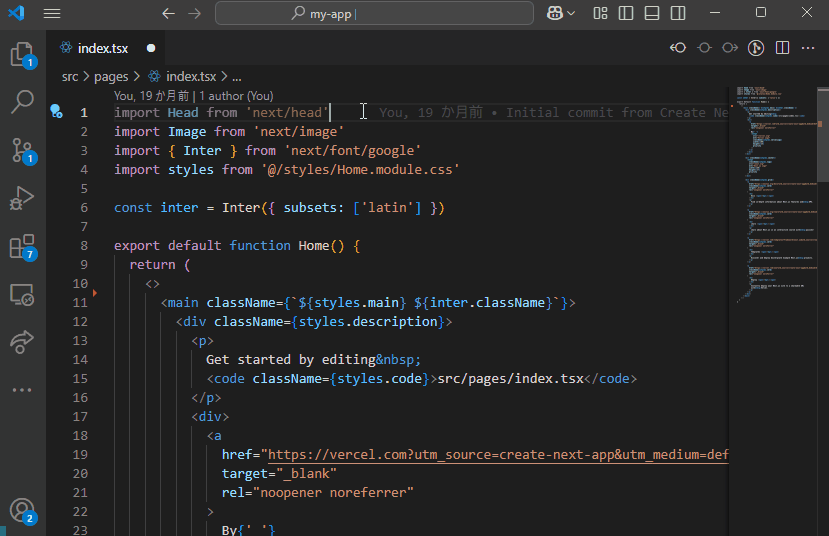
ショートカットキーを使うのすら面倒な方は、ESLintに組み込んでしまってもいいですね。
No.7 カーソル位置より左側の単語を削除(ctrl+BK)
手癖おすすめ度:⭐⭐
shift+←/→やマウスで範囲選択して削除しなくても、このショートカットキーを使えば単語ごとに削除できるのでとても便利です。
「ここまで消したい」なんて時も消しすぎることが少なくなります。
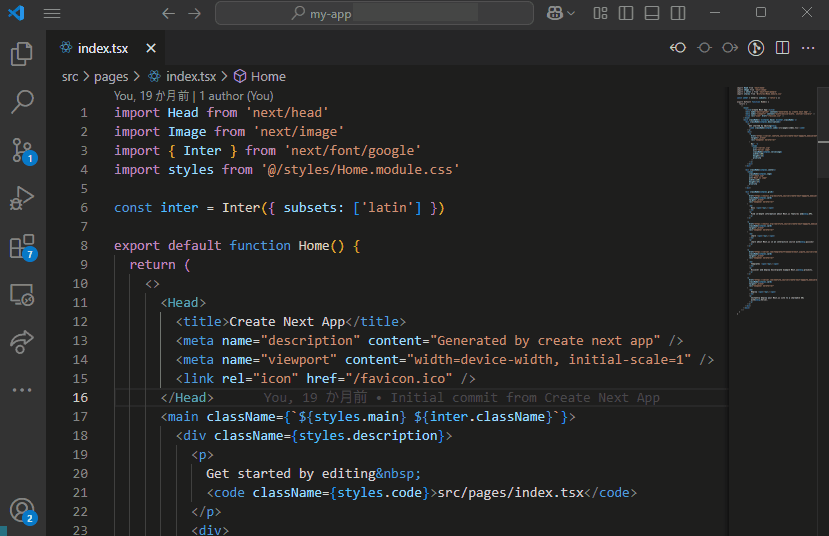
No.8 カーソル位置より右側の単語を削除(ctrl+Del)
手癖おすすめ度:⭐⭐
No.7の右側版です。
右と左どちらにカーソルがあっても使えて便利です。
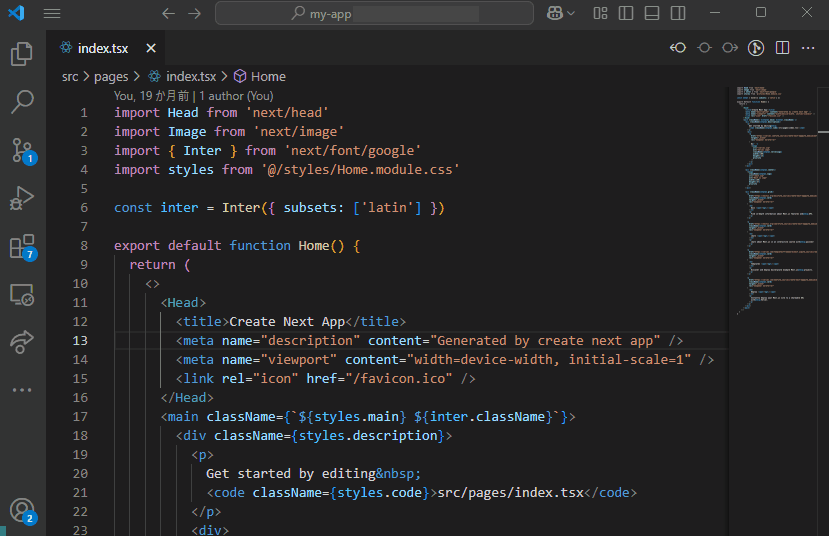
おわりに
今回は編集系のショートカットキーについて一覧よりさらに深掘って説明させていただきました。
他にもこんな使い方あるよ!便利だよ!などありましたらコメントいただけると幸いです。
Discussion